

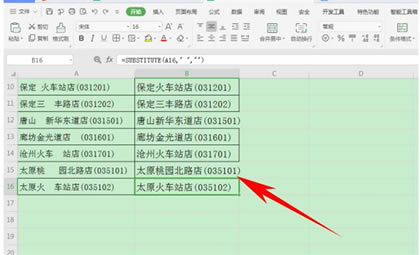
|
本站电脑知识提供应用软件知识,计算机网络软件知识,计算机系统工具知识,电脑配置知识,电脑故障排除和电脑常识大全,帮助您更好的学习电脑!不为别的,只因有共同的爱好,为软件和互联网发展出一分力! 相信许多伙伴还不了解Excel如何设置单元格内容改变时自动变色的简单操作,不过没关系,下面就分享了Excel里设置单元格根据修改内容自动变色方法,希望感兴趣的朋友都来共同学习哦! 首先,打开一份表格,按住键盘当中的快捷键Alt+F11,快速调出表格代码对话框: 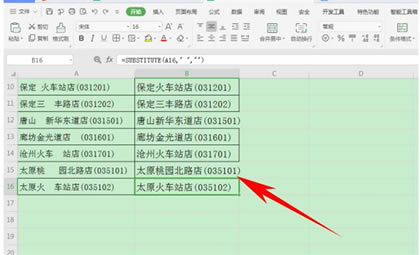
弹出表格代码对话框,可以看到该工作簿当中包含多个工作表,找到该表格所在的工作表,如下图所示: 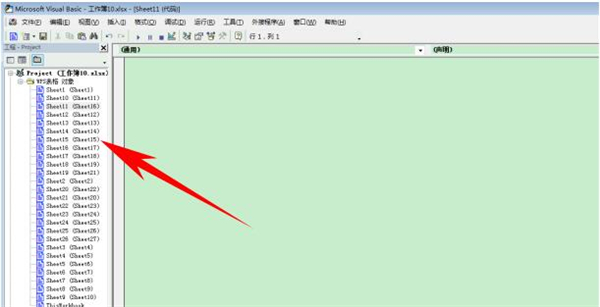
单击右键,选择查看代码,或者直接在通用框下方输入代码: Private Sub Worksheet_Change(ByVal Target As Range) Target.Font.Color = vbRed End Sub 输入完毕后,关闭代码框即可: 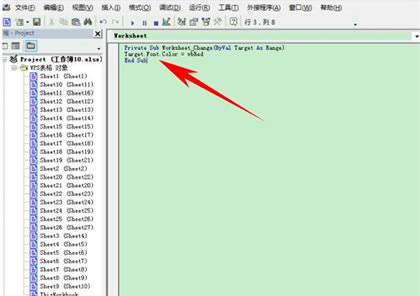
这样,当我们在表格当中进行删减、增加内容、调换位置等等操作,回车后都可以显示为红色,表示已被改动,如下图所示: 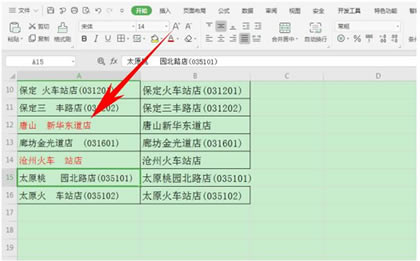
以上就是所有关于如何设置改变颜色的全部内容了,希望可以帮助到大家。 学习教程快速掌握从入门到精通的电脑知识 |
温馨提示:喜欢本站的话,请收藏一下本站!